Annons
 Med tillräckligt med hårddiskkapacitet är det enda naturligt om man blir självbelåten över att ta bort äldre dokument. En sådan vana kräver dock effektiv hantering så att du snabbt kan hitta den fil du letar efter och inte behöver gå igenom en hög med onödiga filer för att ta reda på vad du letade efter.
Med tillräckligt med hårddiskkapacitet är det enda naturligt om man blir självbelåten över att ta bort äldre dokument. En sådan vana kräver dock effektiv hantering så att du snabbt kan hitta den fil du letar efter och inte behöver gå igenom en hög med onödiga filer för att ta reda på vad du letade efter.
Det är mycket vanligt att glömma filnamnet på det dokument du behöver men du har nästan alltid en bra uppfattning om innehållet.
Docfetcher är en sådan programvara som låter dig kika och söka dokument efter ord för att hitta exakt vad du letar efter.
Du kan få DocFetcher här. Det fungerar med Windows och Linux. DEB-paket är tillgängliga för användare i Debian eller Debian-baserade distrikt. För Windows-användare finns det ett val mellan installationsprogram och bärbara versioner av programvaran. När du kör DocFetcher första gången får du en skärm som ser ut så här:
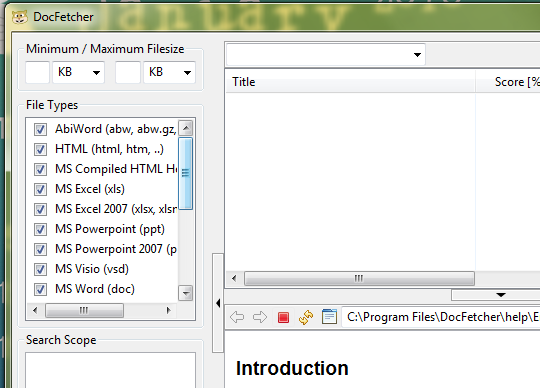
Först måste du skapa ett index för filer som du vill söka. Klicka på filtyperna som du vill inkludera i indexet, högerklicka sedan i sökomfånget och välj Skapa index. Välj den mapp du vill indexera och DocFetcher skapar ett index för alla dokument i mappen.
Kom ihåg att skapandet av index kan ta lite tid beroende på antalet filer i den valda mappen och filstorleken. Index skapande är ett nödvändigt steg eftersom det gör att DocFetcher kan känna till innehållet i filerna så att det kan söka efter dokument efter ord och ge dig nästan omedelbara resultat.
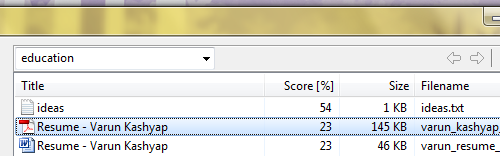
När indexet är klart kan du nu söka efter text i dina filer. Skriv bara termen i sökrutan och tryck på Enter; Du får omedelbart resultaten. Resultatsektionen visar relevansen, filstorleken och filnamnet för varje returnerat resultat. Om du klickar på några resultat öppnas en förhandsvisning av filen med söktermerna markerade. Dubbelklicka på vilket resultat som helst och motsvarande fil startas för dig att arbeta med.
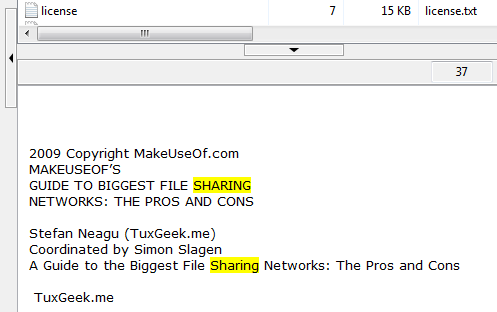
DocFetcher håller automatiskt reda på tillägg och ändringar i mapparna du har konfigurerat den för att titta på. Du behöver inte skapa / bygga om index igen, det kommer automatiskt att uppdatera indexet om det körs eller nästa gång det körs.
Du kan använda operatörer i din sökfråga för att finjustera resultaten. En viktig punkt att notera om DocFetcher-frågor är som standard en sökning efter "webbutveckling”Kommer att returnera dokument som innehåller ordet” webb ”eller dokument som innehåller ordet” utveckling ”. Detta är i motsats till vad du kan förvänta dig (används vid Google-sökning). Så för att söka efter dokument som har båda orden du behöver för att söka efter “webb OCH utveckling“. Ärligt talat kräver detta lite att vänja sig och kunde lätt ha fixats av utvecklaren. Ändå finns det andra operatörer som fungerar som förväntat:
- Du kan använda "–”För att ange en term som inte bör finnas i dokumentet
- “+”Anger ett obligatoriskt ord.
- Du kan också söka i metadata i dokument, t.ex. "författare: varun”Kommer att söka i dokument skapade av mig (som nämns i egenskaper)
- Sist men inte minst kan du också använda de allestädes närvarande jokertecken - "?" och den "*”(Med deras uppenbara betydelser)
Med DocFetcher kan du också ange filändelser som du vill behandla som vanliga textfiler. Detta kan vara särskilt användbart om du gör lite kodning. Som ett exempel kan du be DocFetcher att behandla .php- och .java-filer som text, detta skulle göra källkoden i dessa filer också sökbar via DocFetcher. Detta kan specificeras via inställningsdialogrutan eller när du skapar / återuppbyggar index.
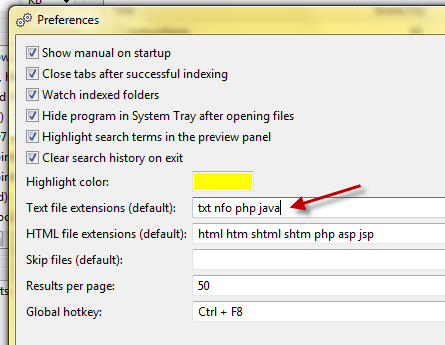
DocFetcher är ett bra alternativ till Google Desktop. Visst, det indexerar inte bildfiler och kanske saknar Google Desktop klockor och visselpipor, men det är just det som gör det värt att prova. Det är lätt, du kan åberopa det i enskilda mappar, specificera intrikat vad du ska indexera, dela arkiv och index och har alla alternativ du kan behöva från en sådan programvara.
Vad är ditt föredragna skrivbordssökverktyg för att söka efter dokument i dokument?
Jag är Varun Kashyap från Indien. Jag brinner för datorer, programmering, Internet och teknologier som driver dem. Jag älskar programmering och ofta arbetar jag med projekt i Java, PHP, AJAX etc.

